5.16 استخدام أيقونة البحث Find Icon #
انقر على أيقونة البحث Find Icon للبحث عن العناصر والصفحات والاستعلامات والجداول وأكواد PL/SQL وعرض تقارير التصحيح وعرض حالة الجلسة وعرض الأخطاء.
يشبه رمز البحث Find Icon مصباحًا يدويًا ويظهر على العديد من الصفحات في مُنشئ التطبيقات App Builder بما في ذلك الصفحة الرئيسية للتطبيق والمكونات المشتركة Shared Components وتحرير تعريف التطبيق Edit Application Definition.
5.16.1 تحديد موقع أيقونة البحث #
تعرف على أيقونة البحث.
لاستخدام أيقونة البحث:
- انقر على أيقونة البحث Find:
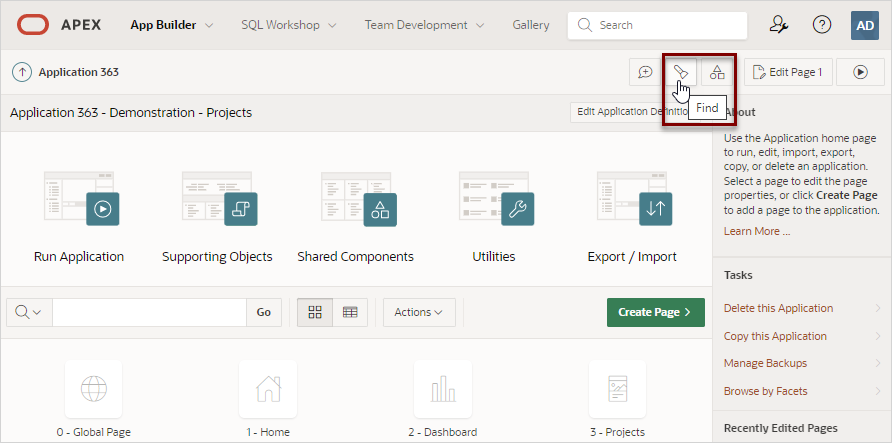
يظهر “الباحث عن العناصر” Items Finder كما يلي:
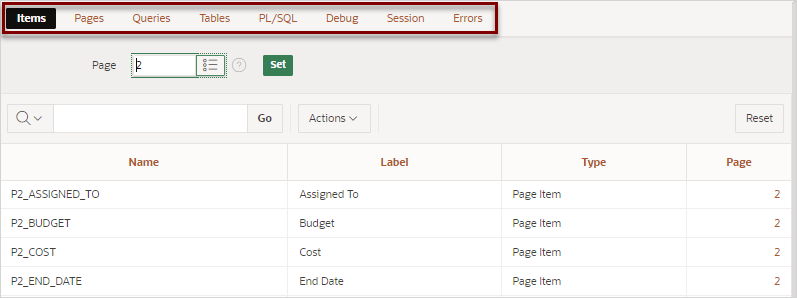
- انقر فوق إحدى علامات التبويب التالية:
- العناصر Items – راجع البحث عن العناصر.
- الصفحات Pages – راجع البحث عن الصفحات.
- الاستعلامات Queries – راجع البحث عن الاستعلامات.
- الجداول Tables – راجع البحث عن الجداول.
- PL/SQL PL/SQL – راجع استخدام PL/SQL Finder.
- تصحيح الأخطاء Debug – راجع عرض رسائل التصحيح لتطبيق ما.
- الجلسة Session – راجع عرض حالة الجلسة.
- الأخطاء Errors – راجع عرض أخطاء التطبيق.
5.16.2 البحث عن العناصر Searching for Items #
ابحث عن العناصر باستخدام الباحث عن العناصر Item Finder.
في مُنشئ التطبيقات App Builder، يمكن أن يكون العنصر حقلاً نصيًا، أو منطقة نصية، أو كلمة مرور، أو قائمة اختيار، أو مربع اختيار، وما إلى ذلك. يمكنك استخدام “الباحث عن العناصر” Item Finder للبحث عن عناصر داخل التطبيق الحالي أو ضمن المخطط المرتبط بمساحة العمل.
للبحث عن العناصر:
- انقر على أيقونة البحث Find. يظهر “الباحث عن العناصر” Items Finder. يظهر شريط التنقل في وسط الصفحة (انظر الصورة التوضيحية السابقة) ويحتوي على عناصر التحكم التالية:
- حدد الأعمدة للبحث Select columns to search – يشبه عدسة مكبرة. انقر على هذا الرمز لتضييق نطاق البحث إلى أعمدة محددة. للبحث في جميع الأعمدة، حدد ” جميع الأعمدة” All Columns.
- منطقة النص Text area – أدخل معايير بحث غير حساسة لحالة الأحرف (يتم تضمين الأحرف البدل) وانقر فوق “انتقال” Go.
- زر الانتقال Go button – تنفيذ عملية بحث.
- قائمة الإجراءات Actions menu – عند النقر على الرمز، تظهر قائمة الإجراءات. استخدم هذه القائمة لتخصيص العرض.
- لتحرير عنصر معين، انتقل إلى العنصر المطلوب تحريره.
5.16.3 البحث عن الصفحات #
ابحث عن الصفحات باستخدام الباحث عن الصفحات Page Finder.
الصفحة هي حجر الأساس لأي تطبيق. يمكنك استخدام “مُستكشف الصفحات” Pages Finder للبحث عن صفحات داخل التطبيق الحالي أو ضمن المخطط المرتبط بمساحة العمل.
للبحث عن صفحة:
- انقر على أيقونة البحث Find.
- انقر فوق علامة التبويب الصفحات Pages. يظهر “مُستكشف الصفحات” Pages Finder. يظهر شريط بحث أعلى الصفحة.
- للارتباط بصفحة العناصر، انقر فوق رقم الصفحة page number.
5.16.4 البحث عن الاستعلامات Queries #
ابحث عن الاستعلامات باستخدام مستكشف الاستعلامات Query Finder.
بإمكانك استخدام “الباحث عن الاستعلامات” لتحديد موقع استعلام داخل تطبيقك أو داخل المخطط المرتبط بمساحة العمل.
للبحث عن استعلام باستخدام أداة البحث عن الاستعلامات Queries:
- انقر على أيقونة البحث Find.
- انقر فوق علامة التبويب ” الاستعلامات” Queries. يظهر مستكشف الاستعلامات Queries Finder. يظهر شريط بحث أعلى الصفحة.
- للارتباط بصفحة العناصر، انقر فوق رقم الصفحة page number.
5.16.5 البحث عن الجداول #
ابحث عن الجداول باستخدام مستكشف الجداول Table Finder.
بإمكانك استخدام “الباحث عن الجداول” لعرض الجداول داخل المخطط المرتبط بمساحة العمل.
لعرض الجداول المرتبطة بالمخطط الحالي:
- انقر على أيقونة البحث Find.
- انقر فوق علامة التبويب “الجداول” Tables. يظهر “مُستكشف الجداول” Tables . يظهر شريط بحث أعلى الصفحة.
- حدد اسم الجدول. يظهر تعريف الجدول. يعرض هذا التقرير أسماء الأعمدة ونوع البيانات والطول والدقة والمقياس، ويظهر استعلام SQL اللازم لإعادة إنشاء الجدول في أسفل الصفحة.
5.16.6 استخدام الباحث عن الإجراءات PL/SQL Finder #
قم بتحديد وعرض التفاصيل المتعلقة بالإجراءات المخزنة والوظائف والحزم باستخدام “الباحث عن الإجراءات”.
يمكنك استخدام “الباحث عن الإجراءات” لتحديد موقع وعرض تفاصيل الإجراءات المخزنة والوظائف والحزم المرتبطة بكل كائن ضمن المخطط المرتبط بمساحة العمل.
للبحث عن كود PL/SQL في المخطط الحالي:
- انقر على أيقونة البحث Find.
- انقر فوق علامة التبويب PL/SQL. يظهر المُستكشف PL/SQL Finder. يظهر شريط بحث أعلى الصفحة.
- لعرض تفاصيل إضافية، حدد الإجراء أو الوظيفة أو اسم الحزمة. يظهر اسم الإجراء أو الحزمة أو الوظيفة ومعلومات إضافية بما في ذلك المالك واسم المصدر ونوع المصدر ونوع الإرجاع وأسماء الوسائط وأنواع البيانات ومعلمات الإدخال/الإخراج.
5.16.7 عرض أخطاء التطبيق #
عرض تقرير عن أخطاء التطبيق.
لعرض تقرير عن أخطاء التطبيق:
- انقر على أيقونة البحث Find.
- انقر فوق علامة التبويب الأخطاء Errors. يظهر تقرير أخطاء التطبيق Errors report.



